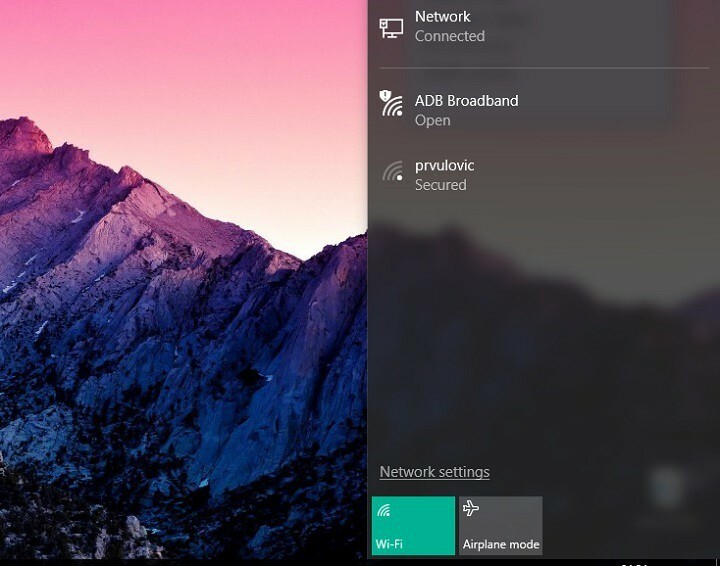Tämä ohjelmisto pitää ajurit käynnissä ja pitää sinut turvassa tavallisista tietokonevirheistä ja laitteistovikoista. Tarkista kaikki ohjaimesi nyt kolmessa helpossa vaiheessa:
- Lataa DriverFix (vahvistettu lataustiedosto).
- Klikkaus Aloita skannaus löytää kaikki ongelmalliset kuljettajat.
- Klikkaus Päivitä ohjaimet uusien versioiden saamiseksi ja järjestelmän toimintahäiriöiden välttämiseksi.
- DriverFix on ladannut 0 lukijoita tässä kuussa.
Windows 10: tä tarjotaan edelleen a ilmainen päivitys useimmille ihmisille, mutta on turvallista sanoa, että jotkut käyttäjät suhtautuvat siihen hieman skeptisesti. Käyttäjillä on myös kaikenlaisia kysymyksiä. Yksi nykypäivän pääkysymyksistä on, voivatko käyttäjät asentaa puhtaan kopion Windows 10 -päivityksen jälkeen. Tässä on vastaus.
Kun Windows 10 ilmoitettiin ensimmäisen kerran, ihmiset olivat erittäin innoissaan saadessaan sen selville Windows 10 olisi ilmainen kaikille aidoille Windows 7- ja Windows 8.1 -käyttäjille. Olimme kaikki innostuneita, kun meille tarjottiin ilmainen päivitys uusimpaan käyttöjärjestelmään, mutta onko Windows 10 todella ilmainen vai onko se vain ilmainen kertaluonteinen päivitys?
Voinko asentaa Windows 10: n tietokoneelleni päivityksen jälkeen?
Microsoftin mukaan Windows 10 on ilmainen, ja se on ilmainen kaikille käyttäjille, jotka ovat päivittäneet aidosta Windows 7: stä tai Windows 8: sta. Tämä tarkoittaa, että voit suorittaa Windows 10: n puhtaan uudelleenasennuksen, jos haluat, ja pidät silti lisenssisi ilmaiseksi.
Kun aktivoit Windows 10: n päivityksen avulla, se on rekisteröity tietokoneesi laitteistoon ja voit asentaa sen uudelleen niin monta kertaa kuin haluat. Tämä on erittäin hyödyllistä, jos et halua palata edelliseen Windows-versioon, etkä halua pitää sitä kiintolevylläsi.
Voit turvallisesti alustaa kiintolevy ja asenna Windows 10 alusta alkaen samaan tietokoneeseen. Muista se Windows 10 on rekisteröity tietokoneen laitteistoon, joten et voi asentaa sitä kannettavaan tietokoneeseen tai mihinkään muuhun.
Muista myös, että voit palata takaisin Windows 7- tai Windows 8.1 -käyttöjärjestelmään, jos et pidä Windows 10: stä, mutta tämä ei tarkoita, että voit asentaa Windows 10: n muihin tietokoneella lisenssisi avulla, koska jokainen tietokone saa yhden lisenssin, ja kyseinen lisenssi rekisteröidään kyseiseen tietokonelaitteistoon, vaikka et käytä Windows 10: tä enää.
- LIITTYVÄT: Kuinka siirtää Windows 10 SSD: lle asentamatta uudelleen
Nämä ovat joitain yleisiä kysymyksiä, joita ihmisillä on Windows 10: sta, mutta jos olet huolissasi, jos sinä Voi suorittaa Windows 10: n puhtaan uudelleenasennuksen, kun olet päivittänyt Windows 10: een huoli.
Voit suorittaa niin monta puhdasta uudelleenasennusta ilmaiseksi tietokoneellasi, kunhan laitteisto tai tässä tapauksessa emolevy pysyy samana.
Voit puhdistaa käyttöjärjestelmän uudelleen käyttämällä Microsoftin Media Creation Tool luoda käynnistettävä tietoväline Windows 10: n asentamiseksi uudelleen. Kun asetat käynnistettävän tietovälineen, käytettävissä on kaksi vaihtoehtoa: suorita puhdas asennus tai päivitä uudelleen.
Jos tietokone pyytää sinua syöttämään tuoteavaimen, valitse vain vaihtoehtoAsennan Windows 10: n uudelleen tälle tietokoneelle‘. Tämän pitäisi pakottaa asennus jatkumaan, ja tietokone aktivoi tuotteen lisenssin uudelleen.
Voit myös puhdistaa Windows 10: n uudelleen käyttämällä Windows 10 -päivitystyökalun Nollaa-vaihtoehtoa.

Jos päätät päivittää laitteistosi tai jos vaihdat sen jostain muusta syystä, saatat joutua ottamaan yhteyttä Microsoftiin ja selvittämään, voitko siirtää lisenssin.
Jos sinulla on Windows 10 -ongelmia, voit etsiä ratkaisun meidän Windows 10 Fix -osiossa.
Lisätietoja Windows 10: n uudelleenasentamisesta on näissä oppaissa:
- Kuinka asentaa Windows 10 uudelleen
- Korjaus: Windows 10 ei aktivoidu uudelleenasennuksen jälkeen
- Päivitä Windows -työkalu asentaa Windowsin uudelleen ilman ISO-arvoa